WooCommerce 송장을 만들고 사용자 정의하는 방법은 무엇입니까?
게시 됨: 2023-01-20WooCommerce 스토어에 대한 인보이스를 생성하고 맞춤화하는 방법을 찾고 계십니까?
그렇다면 올바른 위치에 있습니다. 이 기사에서는 WooCommerce 인보이스를 생성하고 사용자 지정하는 단계별 프로세스를 안내합니다. 기본적으로 WooCommerce는 PDF 송장을 만들거나 송장 템플릿을 사용자 지정하는 옵션을 제공하지 않습니다.
이를 위해 타사 인보이스 플러그인을 사용할 것입니다. 플러그인에는 고급 기능과 사용자 정의 옵션이 있습니다. 이 기사의 끝에서 플러그인에 대한 자세한 설명을 제공합니다.
분명한 질문부터 시작하겠습니다.
WooCommerce 인보이스를 생성해야 하는 이유는 무엇입니까?
전자 상거래 비즈니스를 운영하고 있다면 인보이스가 얼마나 중요한지 알고 있을 것입니다.
인보이스는 고객의 구매를 확인하기 위해 판매자가 발행하는 문서입니다.
상품 및 서비스 판매에 대한 판매자와 구매자 간의 법적 계약 역할을 합니다.
기업은 고객이 지불했는지 확인하기 위해 송장을 발행합니다. 인보이스는 판매 추적 및 비즈니스 재정 관리에도 도움이 됩니다. 고객에게 인보이스는 구매 증명이 될 수 있으며 경우에 따라 보증 청구에 사용될 수 있습니다.
인보이스는 브랜드의 정체성을 반영합니다. 전문적인 인보이스를 작성하는 것이 중요합니다. 비즈니스에 대한 신뢰감을 주기 때문입니다.
이제 비즈니스에 인보이스가 필요한 이유를 알았으니 인보이스를 만드는 방법을 살펴보겠습니다.
WooCommerce 인보이스를 생성하는 방법은 무엇입니까? 단계별 가이드
이 기사의 시작 부분에서 말했듯이 타사 WooCommerce 인보이스 플러그인을 사용하여 WooCommerce용 PDF 인보이스를 생성할 것입니다.
WooCommerce PDF 인보이스를 생성하려면 아래 단계를 따르십시오.
1단계: 플러그인 설치
WordPress 계정에 로그인합니다.
WordPress 대시보드에서 플러그인 > 새로 추가 로 이동합니다.
WebToffee에서 'WooCommerce PDF 송장 플러그인'을 검색합니다.
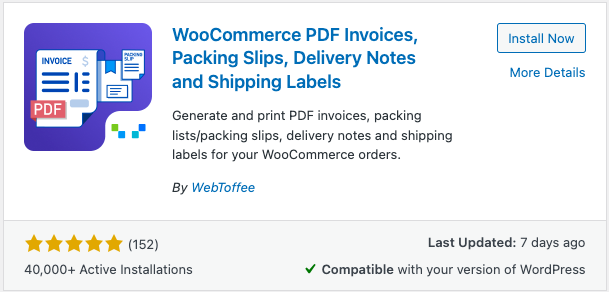
지금 설치 버튼을 클릭하여 플러그인을 설치합니다. 그런 다음 플러그인을 활성화합니다.
2단계: 일반 설정 구성
WordPress 대시보드에서 송장/포장 > 일반 설정 으로 이동합니다.
플러그인 설정 페이지에서 일반 탭으로 이동합니다.
여기에서 몇 가지 일반 설정을 구성해야 합니다.
- 회사 이름을 입력하십시오.
- 회사 로고를 추가하십시오. 로고를 구성한 경우 자동으로 나타납니다.
- 이제 회사 세금 ID, 바닥글 등과 같은 다른 필드를 추가합니다.
- 그런 다음 회사 주소 세부 정보와 연락처 정보를 입력합니다.
- 아래로 스크롤하여 사용 가능한 고급 옵션을 구성합니다.
- 인보이스에 주 이름을 표시할지 여부를 선택합니다.
- 인쇄하기 전에 송장을 미리 보려면 인쇄하기 전에 미리보기 확인란을 활성화하십시오.
- RTL 지원의 경우 해당 확인란을 활성화합니다.
- 그런 다음 제품 표에 가격을 표시하기 위해 세액을 포함할지 제외할지 선택합니다.
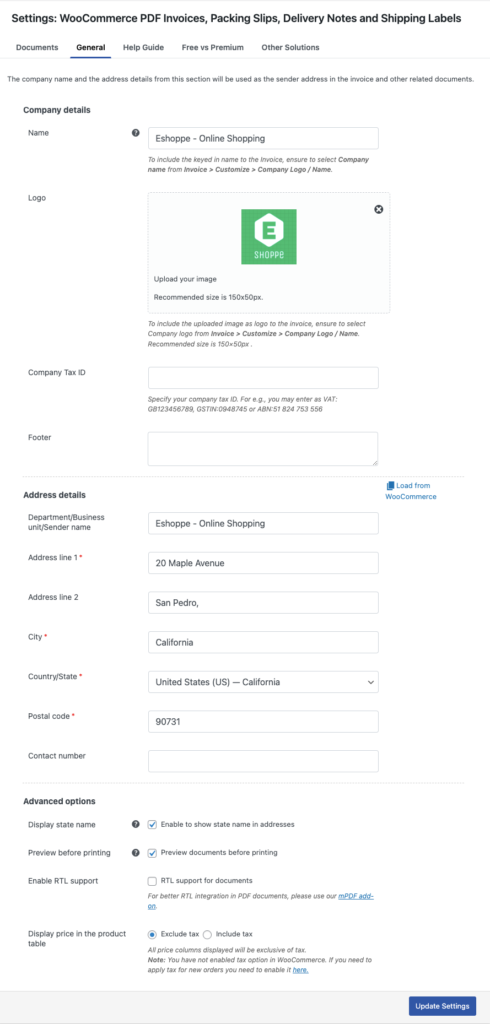
- 업데이트 설정 을 클릭하여 설정을 저장합니다.
인보이스 설정
이제 문서 탭으로 이동하여 송장 을 선택합니다.
일반 탭에서 WooCommerce 송장에 대한 설정을 구성합니다.
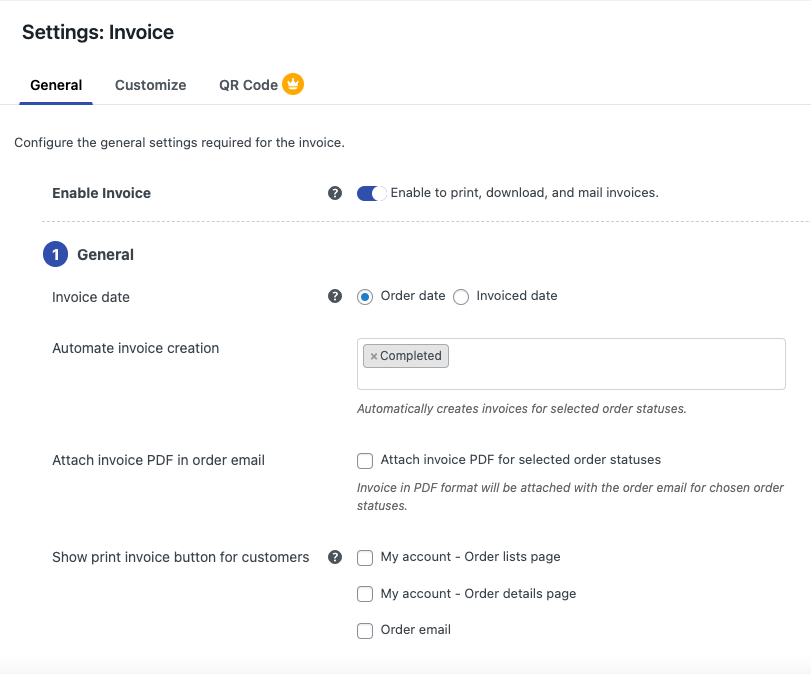
- 인보이스 활성화 슬라이더 버튼을 사용하여 인보이스를 활성화합니다.
- 청구서의 날짜로 주문 날짜 또는 청구 날짜 를 사용할지 여부를 선택하십시오.
- 그런 다음 송장을 자동으로 생성할 주문 상태를 선택합니다. 완료된 주문 상태는 기본적으로 선택되며 그에 따라 변경할 수 있습니다. 여기에서 여러 주문 상태를 선택할 수 있습니다.
- 선택한 주문 상태에 대한 송장 PDF를 첨부 하려면 주문 이메일에 송장 PDF 첨부 를 활성화하십시오.
- 고객에게 인보이스 인쇄 버튼을 표시할 위치를 선택합니다.
인보이스 번호 설정
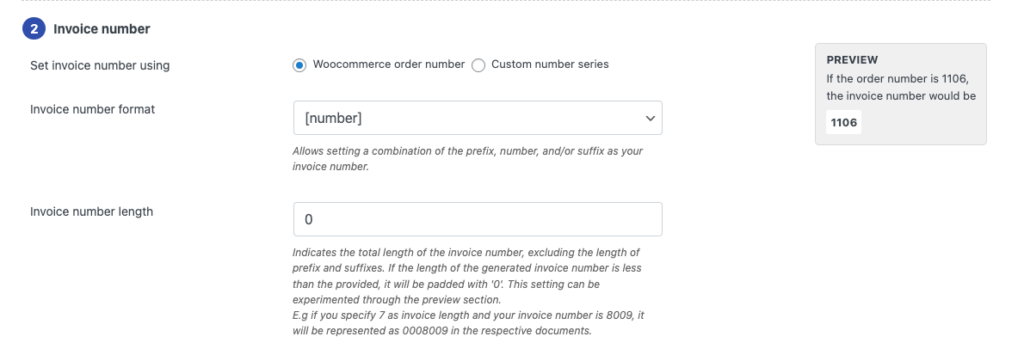
- WooCommerce 주문 번호 또는 사용자 정의 번호 시리즈를 사용하여 인보이스 번호를 설정할지 여부를 선택하십시오.
- 그런 다음 인보이스 번호 형식을 선택합니다. 인보이스 번호에 접두사 또는 접미사를 추가할 수 있습니다. 그에 따라 선택하십시오.
- 인보이스 번호 길이를 설정합니다.
송장 세부 정보 설정
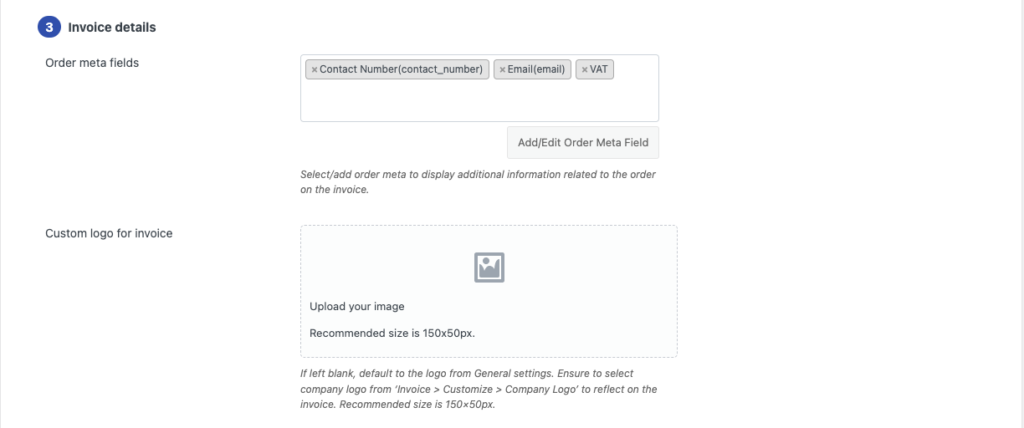
- 인보이스에 포함할 주문 메타 필드를 선택합니다.
- 그런 다음 송장에 대한 사용자 지정 로고를 선택합니다. 이 필드를 비워 두면 이전에 선택한 로고가 기본값이 됩니다.
다른 설정
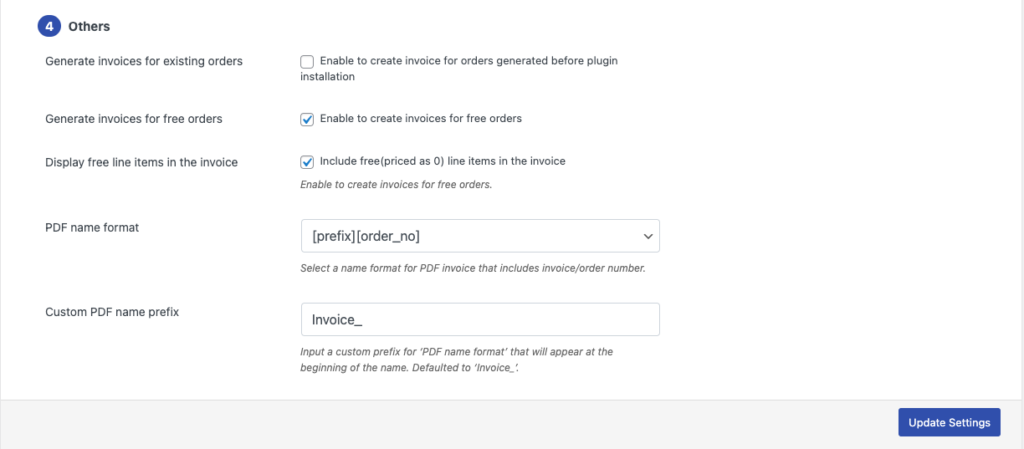
- 여기에서 플러그인이 설치되기 전에 생성된 주문에 대한 인보이스를 생성할 수 있는 옵션이 있습니다. 그에 따라 선택하십시오.
- 그런 다음 무료 주문에 대한 인보이스 생성 여부를 선택합니다.
- 인보이스에 무료 제품(가격이 0으로 책정됨)을 포함 하려면 인보이스에 무료 품목 표시를 활성화합니다.
- PDF 파일의 이름 형식을 선택합니다.
- PDF의 사용자 지정 이름 접두사를 입력합니다.
설정 업데이트를 클릭하여 설정 을 저장합니다.

3단계: WooCommerce 인보이스 사용자 정의
- 인보이스 설정 페이지에서 사용자 지정 탭으로 이동합니다.
- 여기에서 시각적 편집기를 사용하여 인보이스를 사용자 지정할 수 있습니다.
- 오른쪽 메뉴에는 인보이스의 다양한 필드를 사용자 지정할 수 있는 다양한 옵션이 있습니다.
- 글꼴 크기, 정렬, 색상 등을 변경할 수 있습니다.
- 템플릿을 미리 보려면 미리보기 옵션을 사용하십시오.
- 필요한 사항을 변경한 후 저장 을 클릭하여 템플릿을 저장합니다.
- 템플릿 이름을 입력한 다음 나중에 사용할 수 있도록 저장합니다.
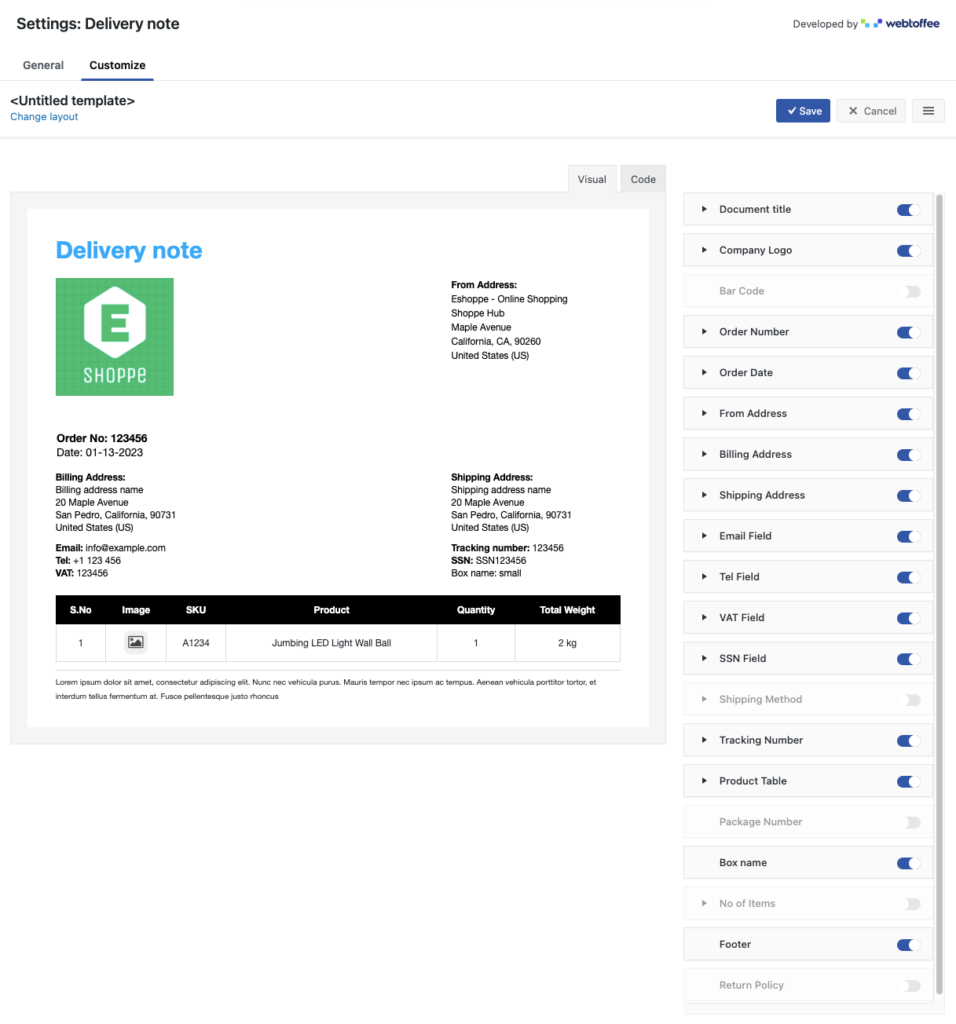
다음은 WooCommerce PDF 인보이스 플러그인에서 생성한 샘플 인보이스입니다.
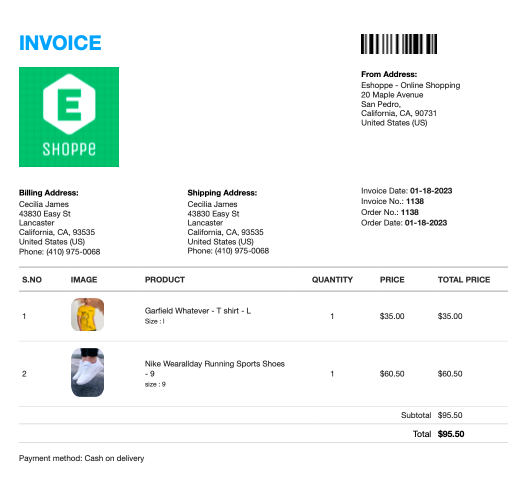
이제 WooCommerce용 PDF 송장을 성공적으로 만들었습니다. WooCommerce 주문 이메일에 인보이스를 첨부할 수 있습니다.
이제 WebToffee의 WooCommerce PDF 송장 플러그인을 빠르게 살펴보겠습니다.
WooCommerce PDF 송장, 포장 명세서, 배송 메모 및 배송 라벨
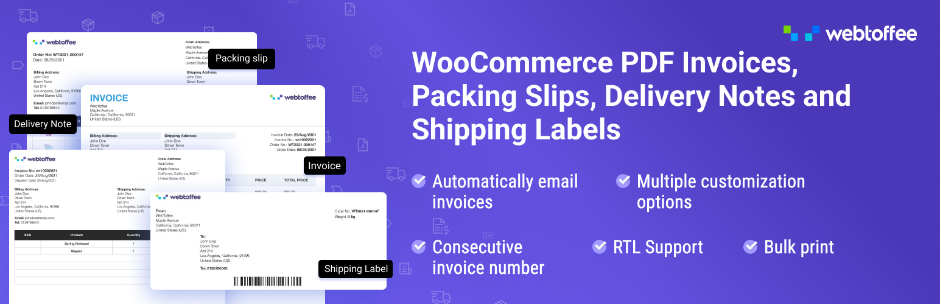
이 인보이스 플러그인을 사용하면 WooCommerce 스토어에 대한 인보이스를 쉽게 만들고 사용자 정의할 수 있습니다. WooCommerce에 대한 여러 주문 및 배송 관련 문서를 지원합니다. WooCommerce 주문 관리 페이지에서 PDF 송장 및 포장 명세서를 다운로드할 수 있습니다.
플러그인을 사용하면 상점 로고, 상점 이름, VAT 등을 추가하여 인보이스를 사용자 정의할 수 있습니다. 바코드, 추적 번호 등을 추가하여 배송 레이블을 사용자 정의할 수 있습니다. 또한 주문 페이지에서 인보이스를 대량 인쇄할 수 있는 옵션도 제공합니다.
이 플러그인을 사용하면 WooCommerce 송장에 대한 사용자 지정 송장 번호를 만들 수 있습니다. 이메일을 통해 고객에게 PDF 송장을 보내고 송장을 다운로드할 수 있습니다.
인보이스, 포장 전표, 신용 메모를 자동으로 생성하고 인보이스에 결제 링크를 표시하는 기능과 같은 고급 옵션이 있는 WooCommerce PDF 인보이스 플러그인의 프리미엄 버전이 있습니다.
프리미엄 버전 외에도 플러그인에는 다양한 목적을 위한 전용 애드온이 있습니다.
- WooCommerce 배송 라벨, 배송 라벨 및 배송 메모
- WooCommerce 선택 목록 플러그인
- WooCommerce 견적 송장 플러그인
- WooCommerce 주소 레이블
- WooCommerce PDF 인보이스용 QR 코드 애드온
- WooCommerce PDF 인보이스용 원격 인쇄 애드온 – PrintNode
- PDF 송장용 mPDF 추가 기능(무료)
마무리
송장은 전자 상거래 비즈니스에 정말 중요합니다. 웹사이트의 전문성을 더해줍니다. 이 기사에서 사용한 WooCommerce 송장 플러그인의 도움으로 상점에 대한 다양한 문서를 쉽게 만들고 사용자 정의할 수 있습니다.
WooCommerce를 처음 사용하고 WooCommerce 인보이스에 대해 자세히 알아보려면 WooCommerce 인보이스에 대한 자세한 가이드를 읽어보는 것이 좋습니다.
이 기사가 귀하의 관심을 끌었습니까? 댓글로 알려주세요. 귀하의 피드백은 우리의 동기입니다.
읽어 주셔서 감사합니다!
- 도움이 되었나요?
- 예 아니오
